1 设置虚拟机网络为NAT模式
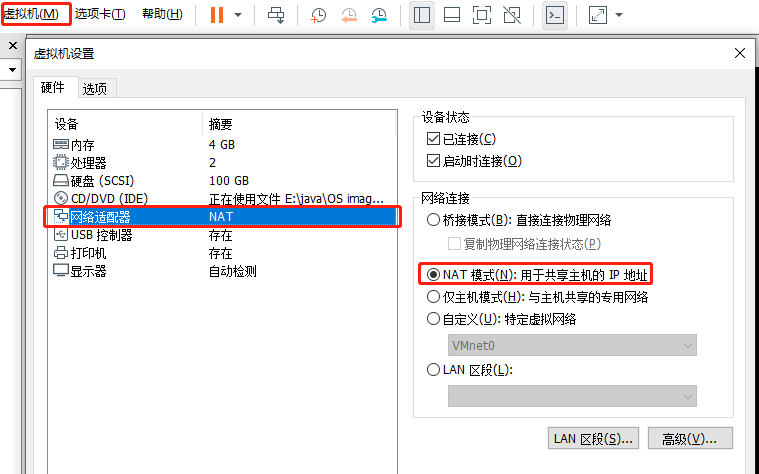

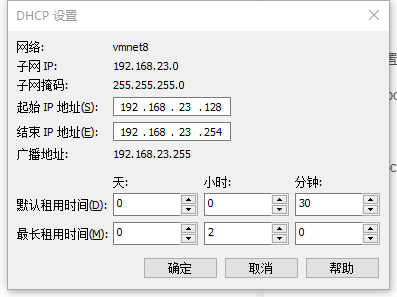
然后启动虚拟机,登录之后修改网路配置文件/etc/sysconfig/network-scripts/ifcfg-ens33
TYPE=EthernetPROXY_METHOD=noneBROWSER_ONLY=noBOOTPROTO=static # 修改为staticDEFROUTE=yesIPV4_FAILURE_FATAL=noIPV6INIT=yesIPV6_AUTOCONF=yesIPV6_DEFROUTE=yesIPV6_FAILURE_FATAL=noIPV6_ADDR_GEN_MODE=stable-privacyNAME=ens33UUID=041c1ac8-41a0-496e-a5a7-365f93cb1590DEVICE=ens33ONBOOT=yes # 修改为yesIPADDR=192.168.23.33 # 添加IP地址IPADDR,需要在子网IP的网段GATEWAY=192.168.23.2 # 添加网关GATEWAY,与上图一致NETMASK=255.255.255.0 # 添加子网掩码NETMASKDNS1=8.8.8.8 # 添加DNS注意要带上1
然后使用systemctl restart network重启网络,接着使用ping www.baidu.com测试是否能访问外网。完成后开始配置yum源为阿里镜像
cd /etc/yum.repos.d # 进入配置文件目录cp CentOS-Base.repo CentOS-Base-repo.bak # 备份配置文件yum install -y wget # 如果没有wget命令,则执行安装wget -O /etc/yum.repos.d/CentOS-Base.repo http://mirrors.aliyun.com/repo/Centos-7.repo # 获取阿里云的yum配置,并写入CentOS-Base.repo文件中yum list # 显示yum包yum clean all # 清除yum缓存yum makecache # 缓存本地yum仓库中的软件包信息
2 创建新用户boothost
- 在root用户下执行
adduser boothost - 执行
passwd boothost设置boothost用户的密码 执行
vi /etc/sudoers,添加一行boothost ALL=(ALL) ALL,添加boothost的授权信息,例如:## Allow root to run any commands anywhereroot ALL=(ALL) ALLboothost ALL=(ALL) ALL
3 安装Docker
3.1 通过yum安装docker-ce
因为我们需要拉取镜像,所以需要在服务器提前安装好Docker,首先配置一下Docker的阿里yum源
cat >/etc/yum.repos.d/docker-ce.repo<<EOF[docker-ce-edge]name=Docker CE Edge - $basearchbaseurl=https://mirrors.aliyun.com/docker-ce/linux/centos/7/$basearch/edgeenabled=1gpgcheck=1gpgkey=https://mirrors.aliyun.com/docker-ce/linux/centos/gpgEOF
然后yum方式安装docker
yum -y install docker-ce # yum安装docker --version # 查看docker版本systemctl enable docker # 开机自启systemctl start docker # 启动docker
配置docker的镜像源
cat >> /etc/docker/daemon.json << EOF{"registry-mirrors": ["https://b9pmyelo.mirror.aliyuncs.com"]}EOF
然后重启docker:
systemctl restart docker,因为Docker容器之间,需要互相通信访问,所以我们需要创建我们的Docker网络:~~docker network create mogu~~3.2 通过手动下载docker压缩包安装
访问 https://download.docker.com/linux/static/stable/x86_64/ 下载一个docker压缩包,例如:docker-19.03.6.tgz(需要注意选择自己内核对应的版本,使用
uname -a查看)。然后,确认切换到了boothost用户,并在home目录下创建environment-packages目录用来存储安装包su boothostcd /home/boothostmkdir environment-packagescd environment-packages/tar -zxvf docker-19.03.6.tgz # 用ftp工具上传docker-19.03.6.tgz文件到当前目录,并解压sudo cp docker/* /usr/bin/docker --versionsudo dockerd # 检查docker是否能启动成功,启动成功后ctrl+c退出执行关闭docker
docker安装之后,需要设置开机自启,执行
sudo vi /usr/lib/systemd/system/docker.service添加docker的service,赋值下面的内容保存即可: ```shell [Unit] Description=Docker Application Container Engine Documentation=https://docs.docker.com After=network-online.target firewalld.service Wants=network-online.target
[Service] Type=notify ExecStart=/usr/bin/dockerd ExecReload=/bin/kill -s HUP $MAINPID LimitNOFILE=infinity LimitNPROC=infinity TimeoutStartSec=0 Delegate=yes KillMode=process Restart=on-failure StartLimitBurst=3 StartLimitInterval=60s
[Install] WantedBy=multi-user.target
3. 然后,就可以使用`systemctl`命令运行docker了```shellsudo systemctl start docker # 启动dockersudo systemctl restart docker # 重启dockesudo systemctl status docker # 检查docker的状态;为active(runing)表示启动成功sudo systemctl enable docker # 将docker加入开机自启sudo systemctl stop docker # 关闭dockersudo reboot # 重启服务器观察docker开机自启是否配置成功
- 配置好开启自启后,配置docker拉取镜像的仓库地址,执行
sudo vi /etc/docker/daemon.json,新建文件添加如下内容;完成后,执行sudo systemctl restart docker重启docker,~~docker network create mogu~~创建蘑菇博客的网络{"registry-mirrors": ["https://b9pmyelo.mirror.aliyuncs.com"]}
4 安装Docker-compose
如果网速比较快可以直接执行;网不好则宿主机通过vpn访问 docker-compose-Linux-x86_64 下载,并通过ftp工具上传到拷贝到 /usr/local/bin/ 目录下
sudo curl -L "https://github.com/docker/compose/releases/download/1.29.2/docker-compose-$(uname -s)-$(uname -m)" -o /usr/local/bin/docker-compose
cd /usr/local/bin/目录下,执行以下命令安装:mv docker-compose-Linux-x86_64 docker-compose # 重命名sudo chmod +x /usr/local/bin/docker-compose # 加入执行权限docker-compose -v # 查看docker-compose版本
5 安装Git
5.1 使用yum直接安装Git
Centos7以及以上版本的,可以使用yum安装,但是目前只能直接安装1.8.3版本,因此推荐使用源码可安装2.30.0以上的版本:
sudo yum -y install git # yum安装gitgit --version # 查看版本号
5.2 使用Git源码编译安装
Centos5以及以下版本中的yum都没有git,无法使用yum安装,而cetos6可以使用yum安装git,但是安装的git是1.7.1版本的,而github需要的git版本最低都不能低于1.7.2。因此需要使用git源码编译安装git:
准备好git的压缩包和安装git需要的环境配置,并上传到 /home/boothost/environment-packages 路径下
git安装包:链接:https://pan.baidu.com/s/1qA3kDPxpOmFAo4pr85cLMQ 提取码:aced git-rpm压缩包:链接:https://pan.baidu.com/s/1_L7PxMyYuR0nbWbulud57w 提取码:acad
安装git需要的依赖,并对压缩包解压 ```shell yum -y install curl-devel expat-devel gettext-devel openssl-devel zlib-devel gcc perl-ExtUtils-MakeMaker tar -vxf git-2.30.0.tar.gz # 解压git源码
若没有网则可通过git-rpm.zip安装依赖
unzip git-rpm.zip -d git-rpm # 解压git-rpm.zip
cd /home/boothost/environment-packages/git-rpm/rpm # 进入需要的依赖包目录
sudo rpm -ivh *.rpm —force —nodeps # 安装所有的rpm包
3. 配置git的安装目录,然后编译,需要切换到root用户```shellcd /home/boothost/environment-packages/git-2.30.0./configure --prefix=/usr/local/bin/git # 指定安装目录sudo make && make install # 执行编译
vi /etc/profile在文件末尾添加export PATH=$PATH:/usr/local/bin/git/bin,其中的/usr/local/bin/git是上面配置指定编译后的安装目录;完成后source /etc/profile刷新配置文件,接着git --version验证git是否安装成功- 使用boothost用户,生成ssh-key公钥,并查看公钥
ssh-keygen -o # 生成ssh-key公钥,执行时一路回车即可cat /home/boothost/.ssh/id_rsa.pub # 查看公钥
[
](https://blog.csdn.net/weixin_43169156/article/details/116139199)[
](https://blog.csdn.net/weixin_43169156/article/details/116139199)

